Cách xóa trang trong PDF cực đơn giản & nhanh chóng
Mục lục nội dung
Để xóa trang trong PDF nhanh chóng, bạn có thể sử dụng các công cụ xóa trang online hay các phần mềm chỉnh sửa PDF trên máy tính của mình. Nếu bạn chưa biết cách xóa trang trong PDF, vậy mời bạn cùng tham khảo các cách xóa trang trong PDF cực đơn giản & nhanh chóng mà PDF.vn chia sẻ với bạn dưới đây nhé.

1. Cách xóa trang trong PDF trực tuyến
Xóa trang PDF online là cách xóa trang trong PDF cực đơn giản và nhanh chóng mà bạn nên áp dụng khi cần xóa trang trong file PDF. Hiện nay có rất nhiều trang web trực tuyến hỗ trợ bạn xóa trang trong PDF một trong số đó chính là SmallPDF – trang web chứa tất cả các công cụ hỗ trợ bạn xử lý file PDF một cách dễ dàng.
Để xóa trang trong PDF bằng SmallPDF bạn thực hiện như sau:
Bước 1: Bạn truy cập vào trang xóa trang của SmallPDF https://smallpdf.com/vi/xoa-trang-tu-pdf
Bước 2: Trên giao diện của SmallPDF bạn kéo thả file PDF cần xóa trang vào vùng xanh, hoặc nhấn Chọn các tệp.
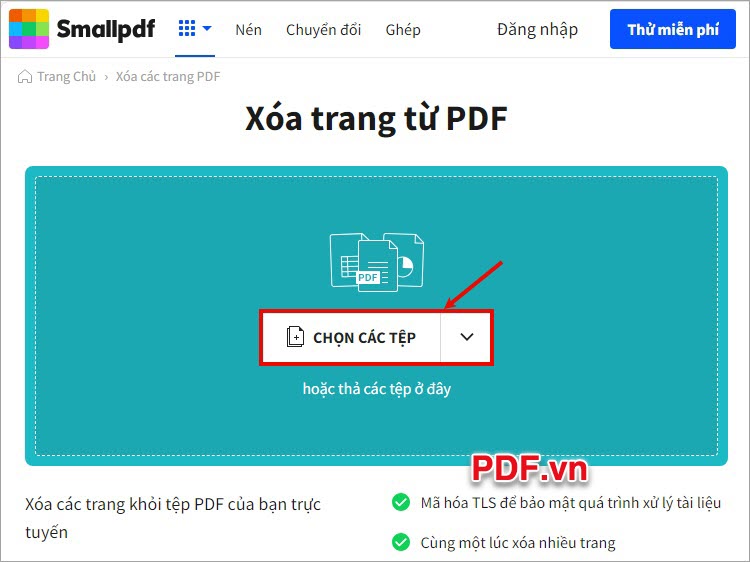
Xuất hiện cửa sổ Open, bạn tìm đến thư mục chứa file, chọn file và chọn Open để tải file lên trang web.
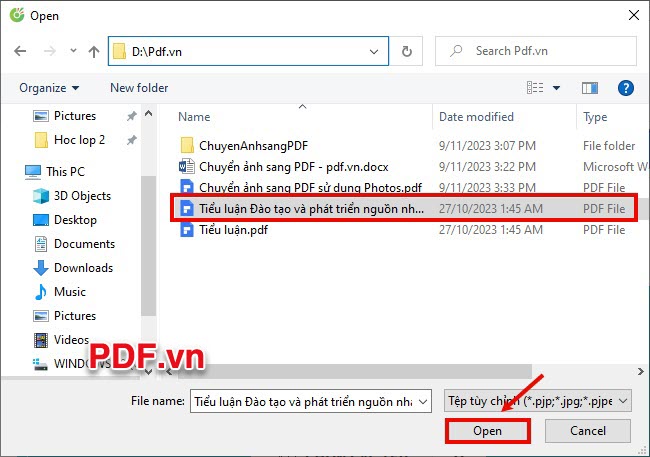
Bước 3: SmallPDF sẽ hiển thị tất cả các trang có trong file PDF mà bạn vừa tải lên, muốn xóa trang nào bạn chỉ cần chọn vào biểu tượng thùng rác ở giữa trang đó để xóa.
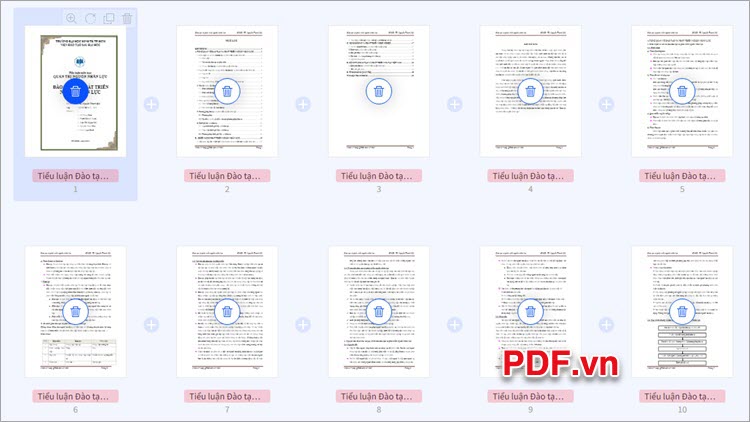
Bước 4: Sau khi xóa trang trong PDF xong bạn chọn Hoàn thành ở phía trên bên phải trang web.
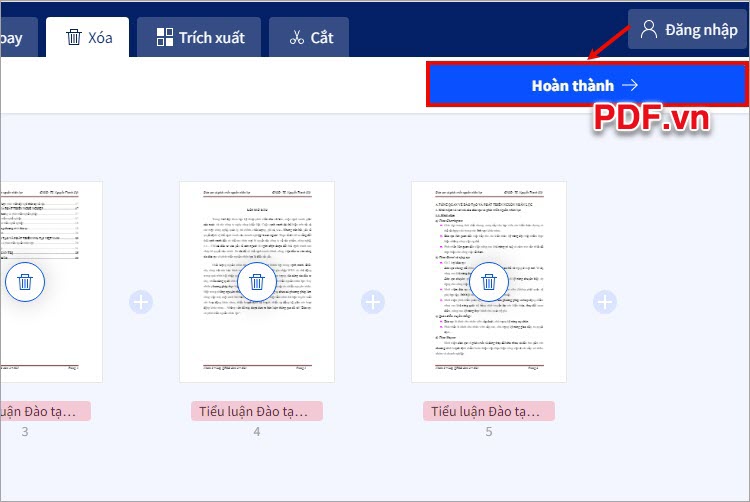
Bước 5: Chọn Tải PDF để lưu file PDF sau khi xóa về máy tính của bạn.
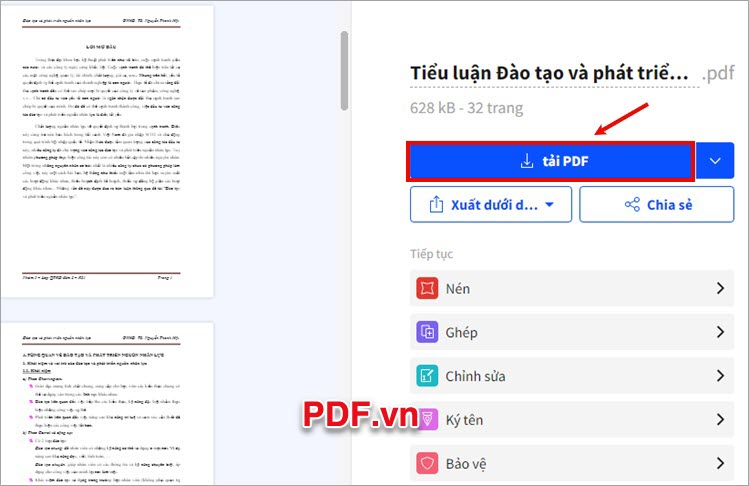
2. Cách xóa trang trong PDF bằng Foxit Reader
Các bước thực hiện cách xóa trang PDF cực đơn giản & nhanh chóng bằng Foxit Reader.
Bước 1: Mở file PDF cần xóa trang bằng cách nhấn chuột phải vào file PDF và chọn Open With → Foxit PDF Reader.
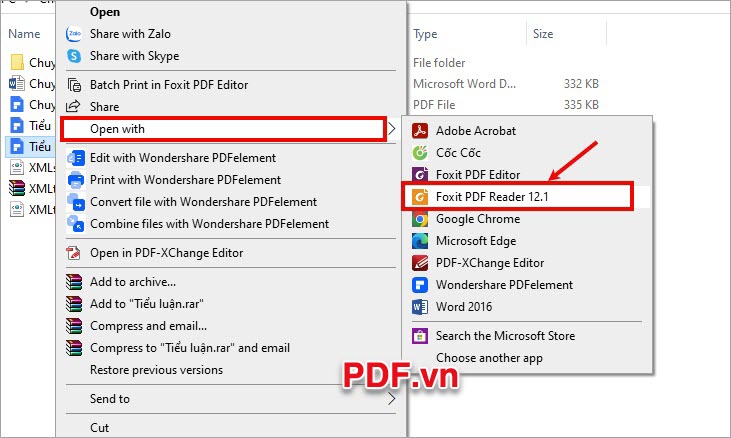
Bước 2: Kiểm tra số trang của file PDF, và xác định trang mà bạn muốn xóa.
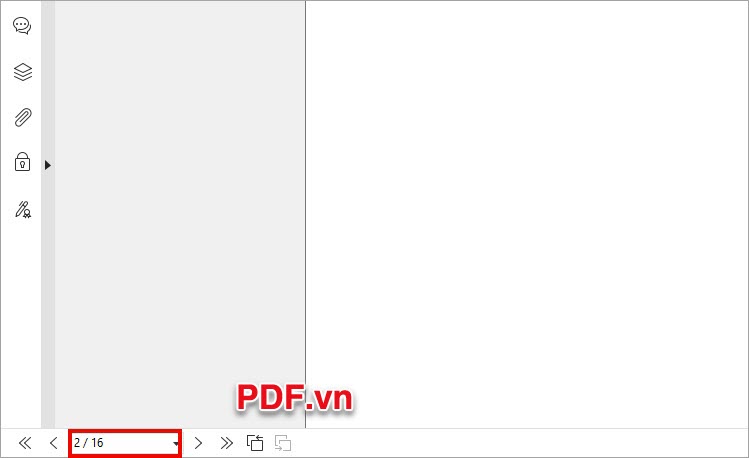
Bước 3: Tiếp theo bạn nhấn Ctrl + P để mở cửa sổ in của Foxit PDF Reader. Trên cửa sổ Print, bạn chọn tên máy in là Foxit PDF Editor Printer, trong phần Print Range bạn chọn Pages sau đó nhập vùng trang, bạn cần xóa trang nào thì sẽ không ghi trang đó trong phần này.
Ví dụ: File có 16 trang, bạn muốn xóa trang 2 vậy bạn sẽ nhập trong phần Pages: 1,3-16.
Nếu bạn muốn xóa trang 2, 3 và trang 10 vậy bạn sẽ nhập là 1,4-9,11-16. Dưới đây sẽ xóa từ trang 5 đến trang 10, nên sẽ nhập trong ô Pages là 1-4, 11-16 và nhấn OK.
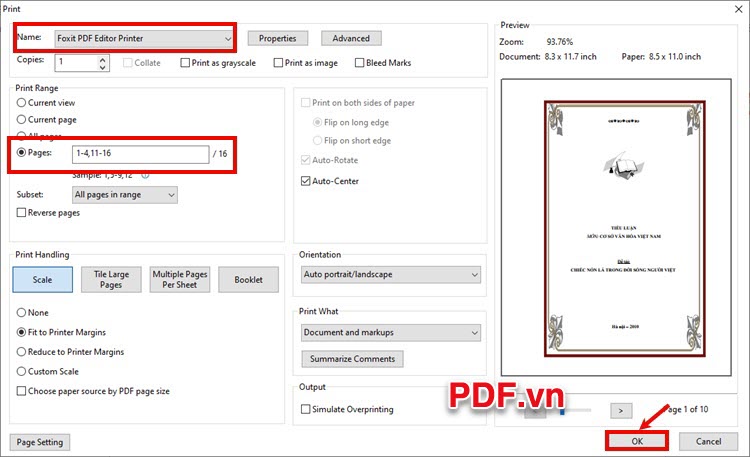
Bước 4: Xuất hiện cửa sổ Print to PDF Document – Foxit PDF Editor Printer, bạn tìm đến thư mục chứa file PDF sau khi xóa trang và chọn Save để lưu lại. Như vậy là bạn đã xóa trang trong PDF thành công.
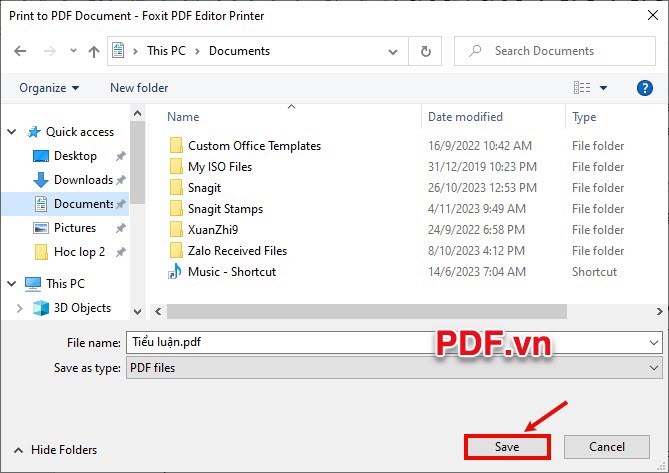
3. Cách xóa trang trong PDF sử dụng PDF24 Tools
Cách xóa trang trong PDF cực đơn giản & nhanh chóng online với công cụ chỉnh sửa PDF trực tuyến PDF24 Tools.
Bước 1: Truy cập trang xóa trang PDF của PDF24 Tools https://tools.pdf24.org/vi/xoa-trang-tu-pdf
Bước 2: Kéo thả tệp PDF cần xóa trang, hoặc nhấn Chọn các tệp.
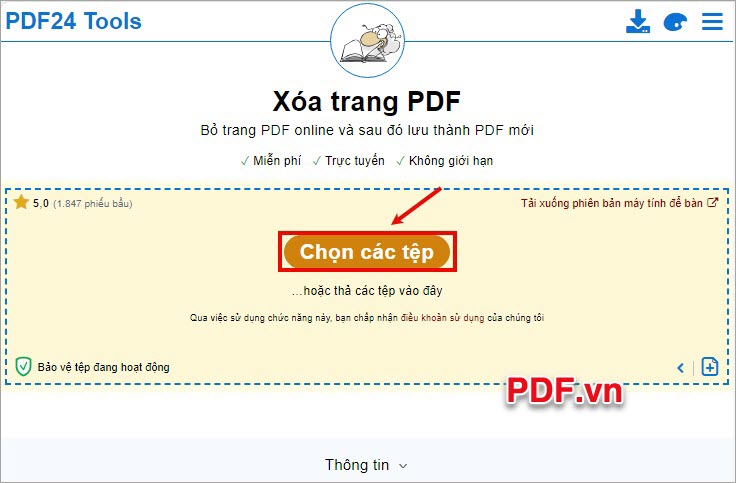
Xuất hiện cửa sổ Open, bạn chọn đến thư mục chứa file PDF sau đó chọn file PDF và chọn Open.
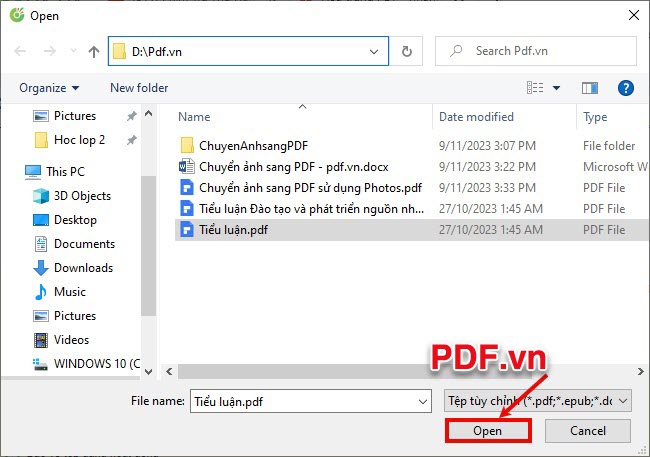
Bước 3: Tất cả các trang có trong PDF được hiển thị thu nhỏ, tại đây bạn có thể xóa bất kỳ trang nào bằng cách nhấn vào biểu tượng thùng rác ở giữa trang để xóa. Sau khi xóa xong những trang cần xóa, bạn chọn Tạo PDF.
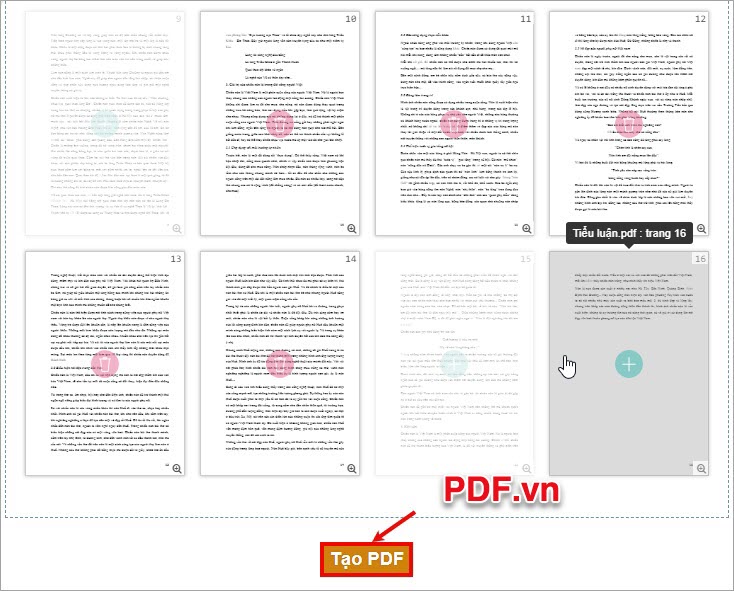
Bước 4: Sau khi PDF24 Tools đã xử lý xong, bạn chọn Download để tải file PDF sau khi đã xóa trang về.
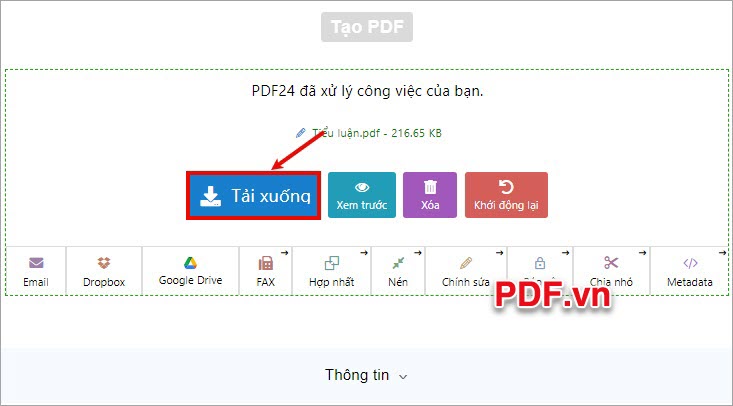
Như vậy chỉ với các bước rất đơn giản, bạn đã có thể nhanh chóng xóa trang trong PDF với các công cụ trực tuyến SmallPDF và PDF24 Tools, cách xóa trang trong PDF với trình đọc và chỉnh sửa PDF Foxit Reader. Cách nào cũng đều rất đơn giản và nhanh chóng giúp bạn xóa đi những trang PDF thừa để tài liệu PDF của bạn được chuẩn xác nhất. Hi vọng bài viết này sẽ giúp ích cho bạn, cảm ơn bạn đã quan tâm và theo dõi bài viết này.

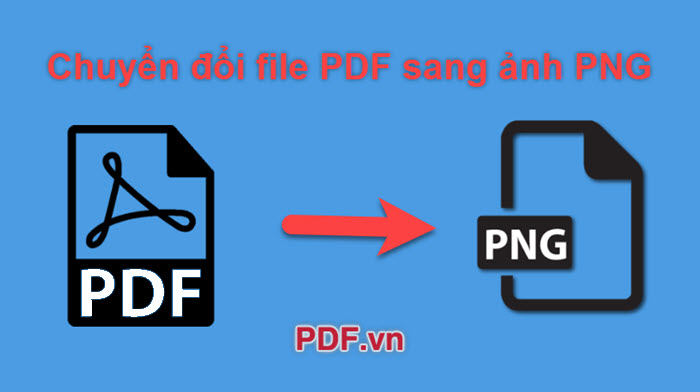
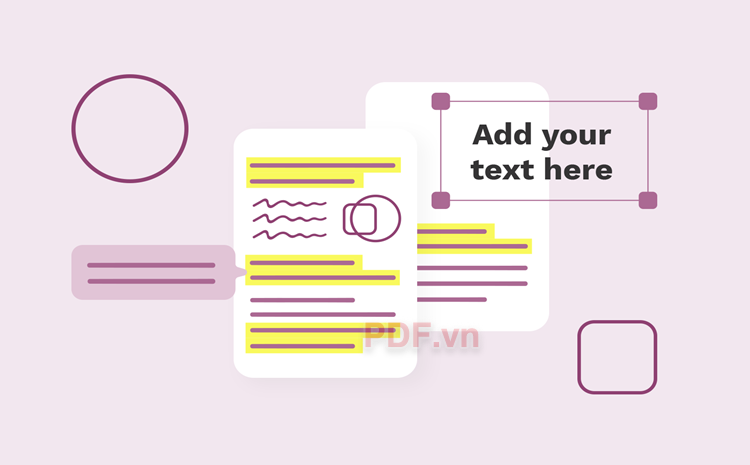
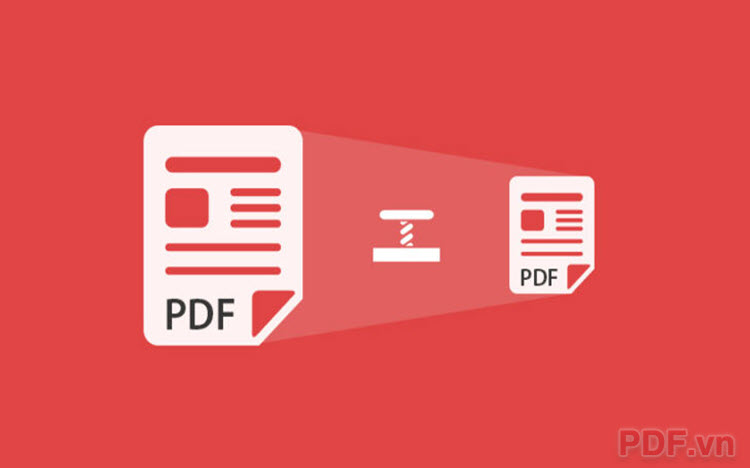
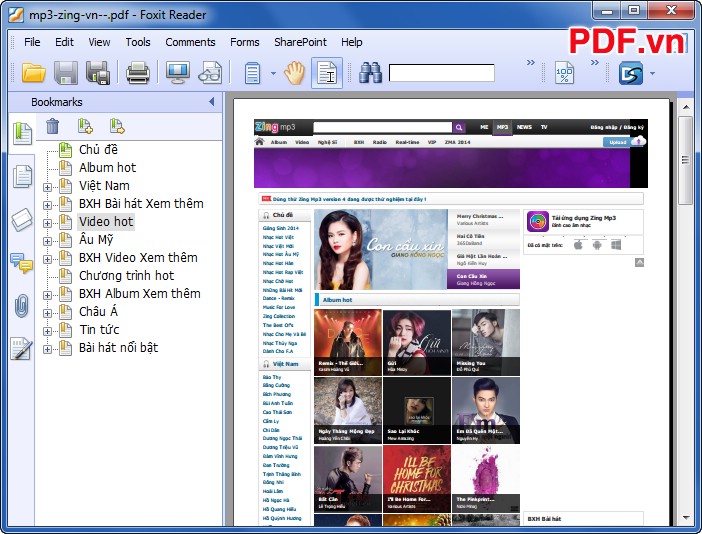
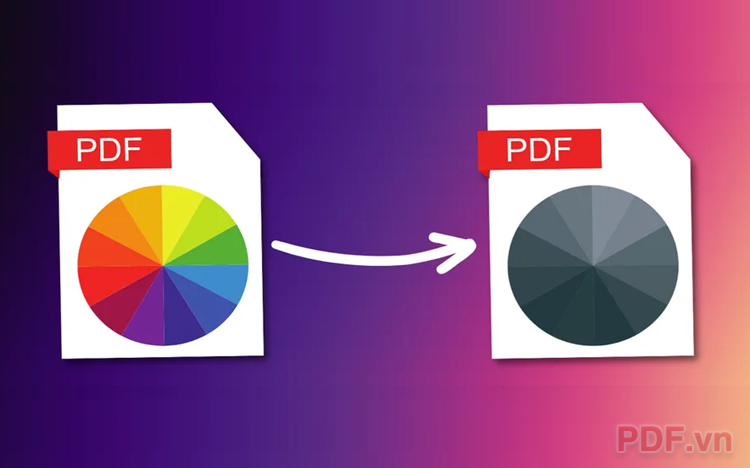
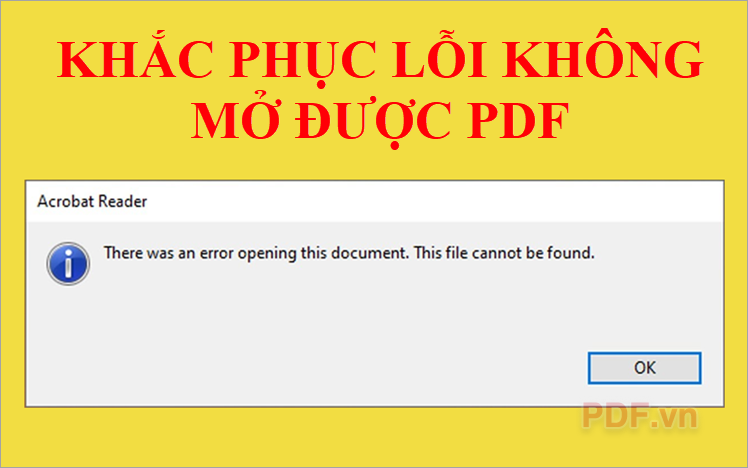
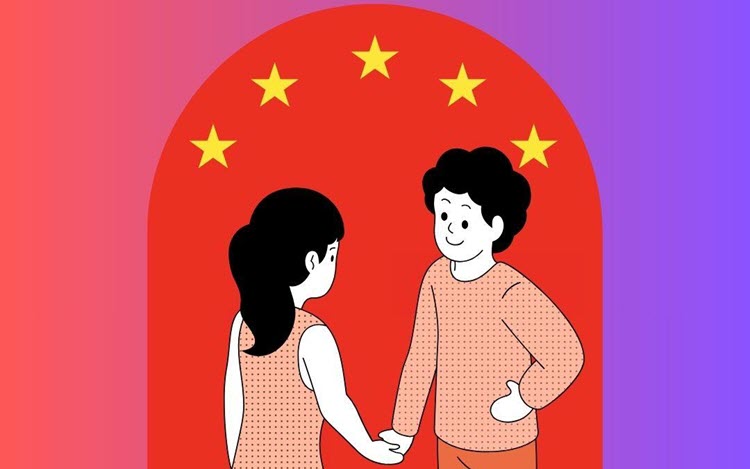


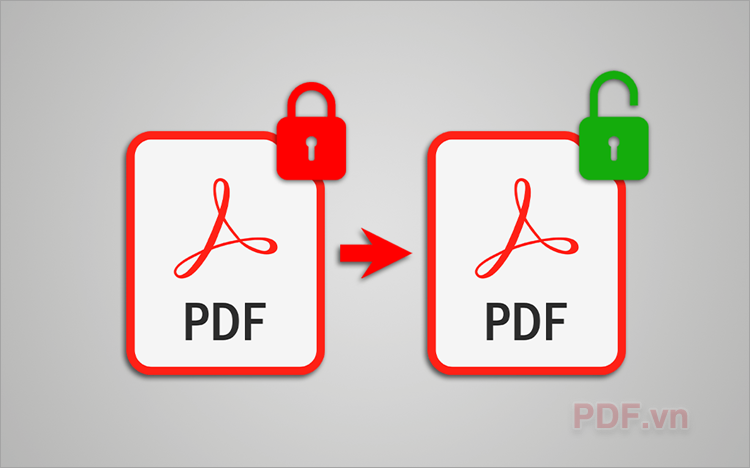
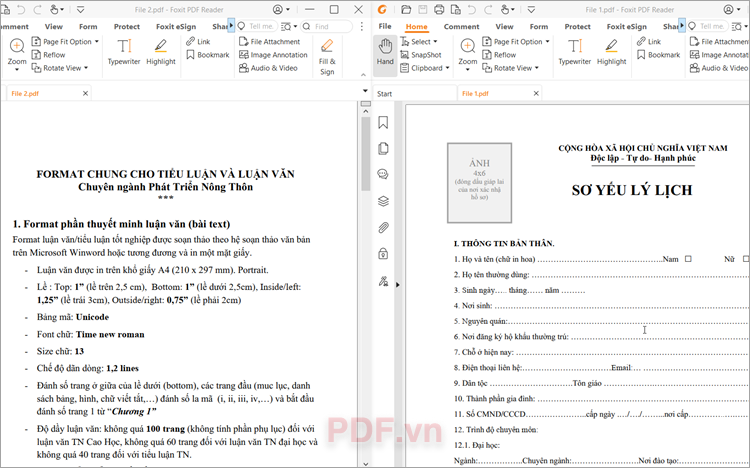















Viết bình luận